In der Welt der digitalen Medien ist After Effects ein entscheidendes Werkzeug zur Erstellung beeindruckender Animationen und visuelle Effekte. Mit den richtigen Kenntnissen über Ebenen, Modi, Masken und Formebenen kannst du deine Projekte erheblich aufwerten. In dieser Anleitung erfährst du, wie du die Schalter und Modi von Ebenen effektiv nutzt und Masken sowie Formebenen sinnvoll einsetzt, um professionelle Ergebnisse zu erzielen.
Wichtigste Erkenntnisse
- Ebenenschalter und Modi sind entscheidend für die Steuerung von Sichtbarkeit und Effekten von Ebenen.
- Masken ermöglichen präzise Anpassungen und das Herausarbeiten von Details aus anderen Ebenen.
- Formebenen bieten eine erweiterte Möglichkeit zur Erstellung von Vektorgrafiken innerhalb von After Effects.
Schritt-für-Schritt-Anleitung
Funktionsweise der Ebenenschalter und Modi
Im ersten Schritt wirst du die verschiedenen Ebenenschalter und Modi in After Effects kennenlernen. Nachdem du deine Komposition aufgeräumt und die Farben angepasst hast, kannst du die Schalter und Modi aktivieren oder deaktivieren, um die Sichtbarkeit und die Effekte deiner Ebenen zu kontrollieren. Du kannst die Schalter für Sichtbarkeit, Audio und Solo aktivieren, um deine Arbeit übersichtlicher zu gestalten.
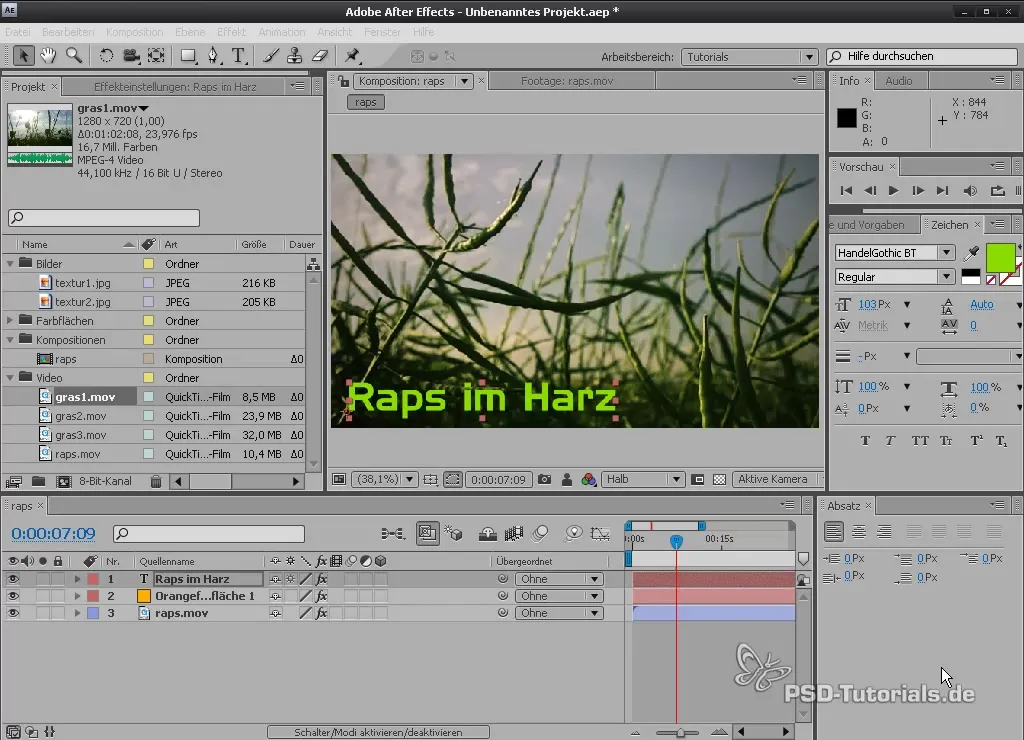
Die Modi sind vergleichbar mit den Verrechnungsmodi in Photoshop, die den Einfluss von Ebenen aufeinander bestimmen. Nutze die Shift- und Plus-Tasten, um schnell zwischen den Modi durchzuschalten, und finde den passenden Verrechnungsmodus für deine Ebenen.
Eine einfache Möglichkeit, deinen Ebenen bessere visuelle Effekte zu verleihen, ist das Duplizieren von Ebenen. Mit Strg + D kannst du die gewählte Ebene duplizieren und anschließend die Eigenschaften dieser neuen Ebene anpassen, um interessante Kompositionen zu erstellen.

Anpassung der Eigenschaften von Ebenen
Im nächsten Schritt solltest du dich mit den Eigenschaften deiner Ebenen vertraut machen. Du kannst Namen ändern, die Qualität der Ebene anpassen und Antialiasing aktivieren. Durch das Aktivieren von Netzwerk-Rendering und Bewegungsunschärfe kannst du dynamischere Animationen erzeugen, die natürlicher wirken.

Das Hinzufügen von Keyframes und das Anpassen der Position deiner Elemente ermöglicht dir, eindrucksvolle Animationen zu erstellen. Probiere es aus, indem du den Text schnell bewegst und die Bewegungsunschärfe aktivierst – das Ergebnis wird den gesamten Look deiner Animation verbessern.

Zusammen mit dem Motion Blur kannst du mit Effekten wie der Anpassung des Zeitlichen von Keyframes eine professionelle Animation erstellen, die visuell ansprechend ist. Achte darauf, dass du den Bewegungsunschärfe-Schalter aktivierst, um einen reibungslosen Übergang und eine hohe visuelle Qualität zu gewährleisten.

Arbeiten mit Masken
Ein weiterer wichtiger Aspekt in After Effects ist die Verwendung von Masken. Masken erlauben es dir, Teile einer Ebene auszublenden und andere Teile hervorzuheben. Um eine Maske zu erstellen, wähle die gewünschte Ebene aus und benutze das Zeichenstiftwerkzeug, um die Form der Maske zu definieren.

Nachdem du deine Maske erstellt hast, kannst du die Maskeneinstellungen anpassen, um den gewünschten Effekt zu erzielen. Stelle den Maskenmodus auf "subtrahieren" ein, um die gewünschten Teile auszublenden, und nutze die weichen Maskenkanten, um den Effekt zu verfeinern.
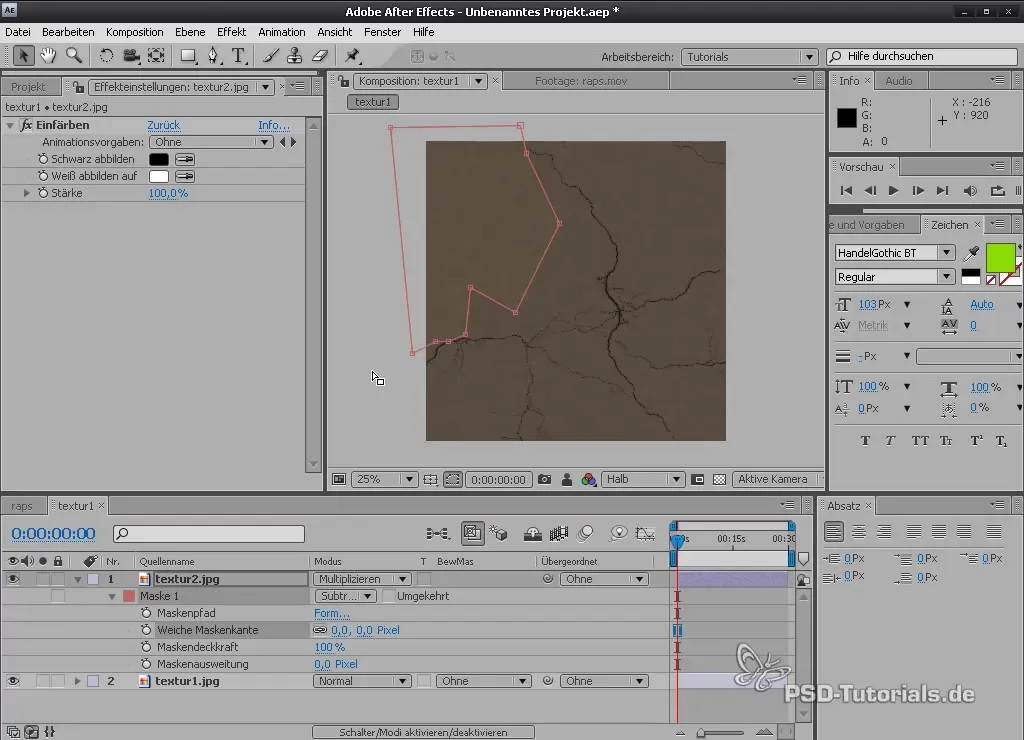
Denke daran, dass Masken auf Vektor-Elementen basieren, was bedeutet, dass sie auch bei Skalierung nicht pixelig werden. Dies ist besonders nützlich, wenn du qualitativ hochwertige Grafiken oder Animationen benötigst.
Einführung in Formebenen
Formebenen bieten eine alternative Möglichkeit zur Erstellung von Vektorgrafiken in After Effects. Wenn du eine Formebene erstellst, kannst du verschiedene Formen und Stile direkt in deinem Projekt verwenden, ohne auf externe Grafiken zurückgreifen zu müssen.
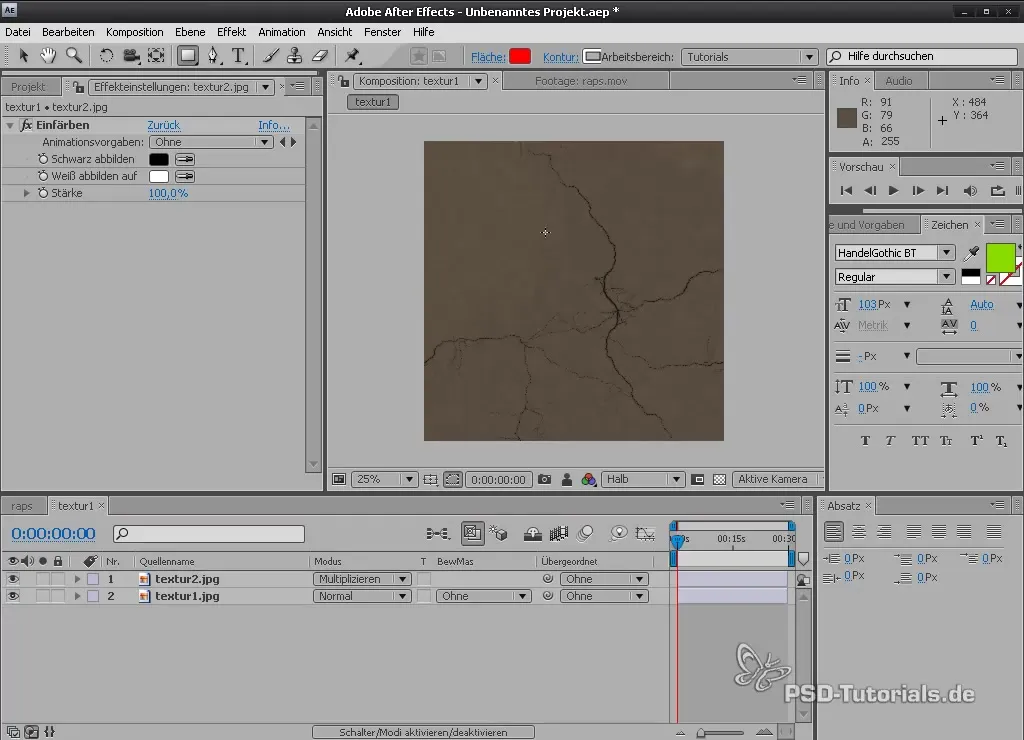
Experimentiere mit den verschiedenen Einstellungen von Formebenen, um individuelle und kreative Designs zu erstellen. Du kannst Konturen, Füllungen und sogar Verläufe anpassen, um deine grafischen Elemente zum Leben zu erwecken.
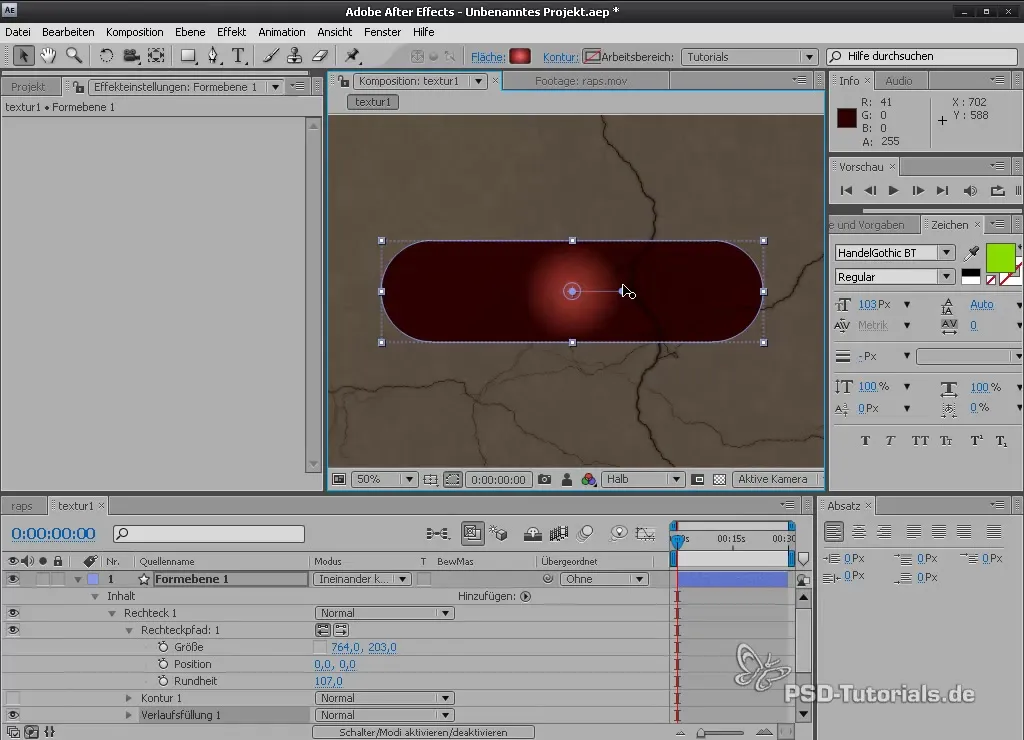
Anwendung von Masken und Formebenen in Kombination
Eine spannende Technik ist die Kombination von Masken und Formebenen. Diese Methode ermöglicht es dir, komplexe Effekte zu erzeugen, indem du Masken auf Formebenen anwendest. So kannst du spezifische Bereiche hervorheben oder verstecken und das visuelle Design weiter verfeinern.
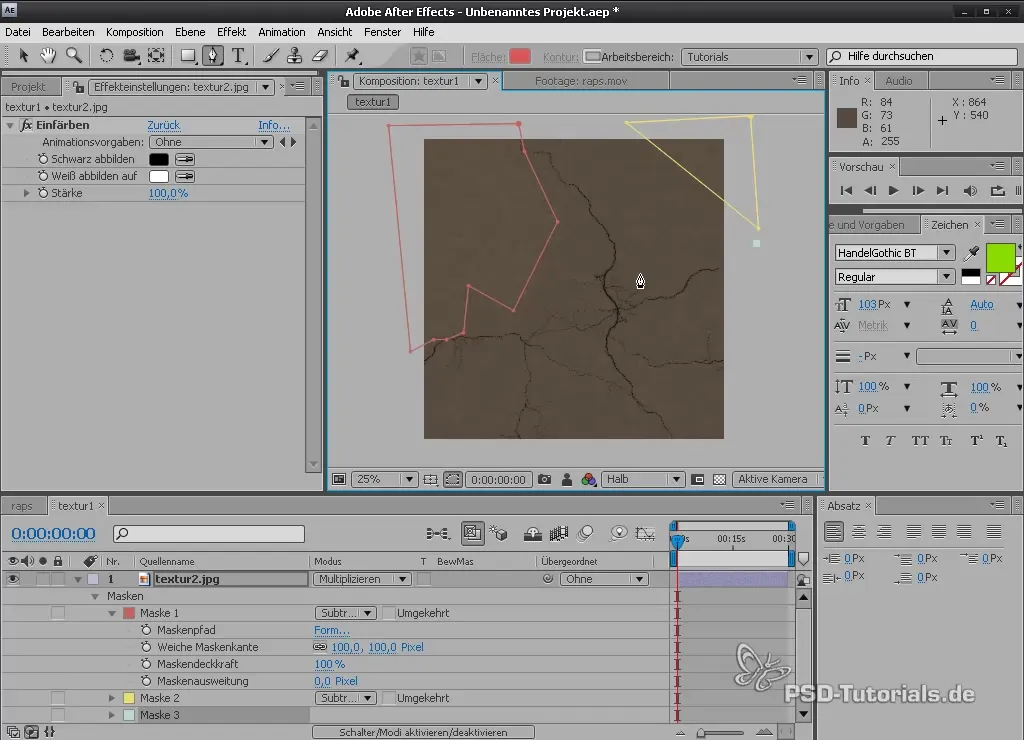
Denke daran, mit den Maskierungen und Formebenen zu experimentieren; oft entstehen die besten Ergebnisse durch kreative Kombinationen und Anpassungen.
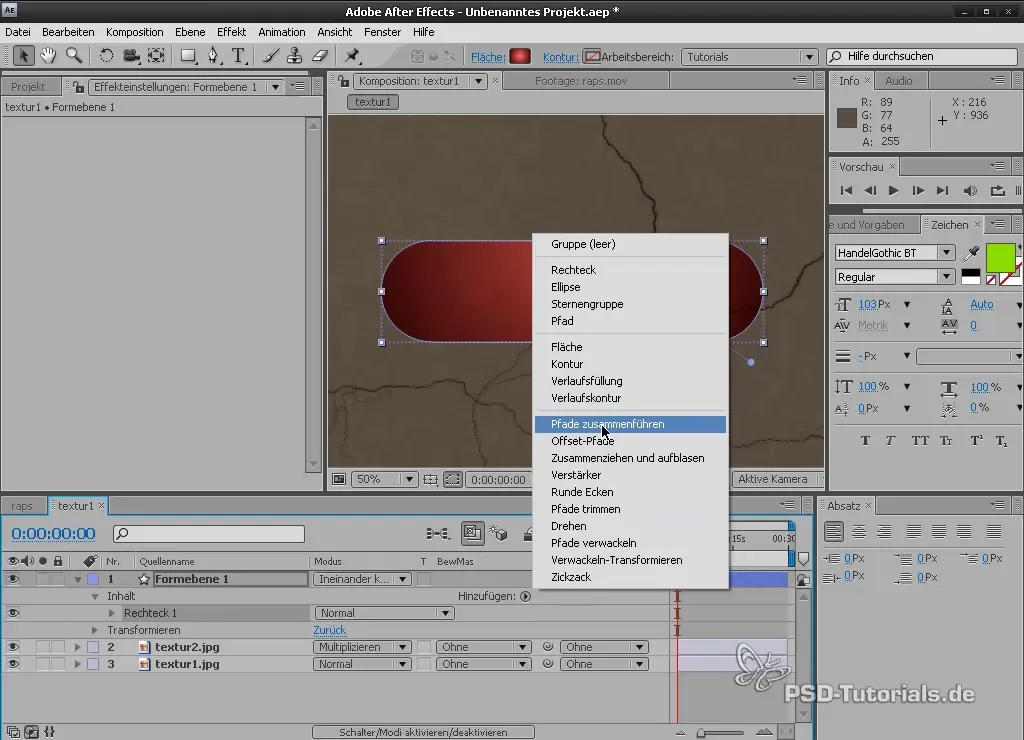
Zusammenfassung - After Effects Tutorial: Ebenen, Modi, Masken und Formebenen
In diesem Tutorial hast du gelernt, wie du die Schalter und Modi von Ebenen verwendest, um deine Projekte zu optimieren. Du bist nun in der Lage, Masken effektiv einzusetzen, um präzise Anpassungen vorzunehmen, und die Vielseitigkeit von Formebenen für deine Designs zu nutzen. Mit diesen Techniken hebt sich dein Arbeiten in After Effects auf ein neues Level.
Häufig gestellte Fragen
Was sind Ebenenschalter in After Effects?Ebenenschalter ermöglichen es dir, die Sichtbarkeit, den Audioeinfluss und die Bearbeitung anderer Ebenen schnell zu steuern.
Wie kann ich Masken in After Effects erstellen?Verwende das Zeichenstiftwerkzeug, um die Form der Maske auf der gewünschten Ebene zu definieren und anzupassen.
Was sind Formebenen und wie verwendet man sie?Formebenen sind vektorbasierte Grafiken, die du in After Effects erstellen und anpassen kannst, um komplexe Design-Elemente zu erstellen.
Wie aktiviere ich Bewegungsunschärfe?Aktiviere den Bewegungsunschärfe-Schalter in der Kompositionsansicht und für die einzelnen Ebenen, um flüssige Animationen zu erhalten.
Wie kann ich mit Masken präzise arbeiten?Nutze die Maskeneigenschaften wie Maskenmodus, Maskenkante und Maskendeckkraft, um den gewünschten Effekt zu erzielen.


